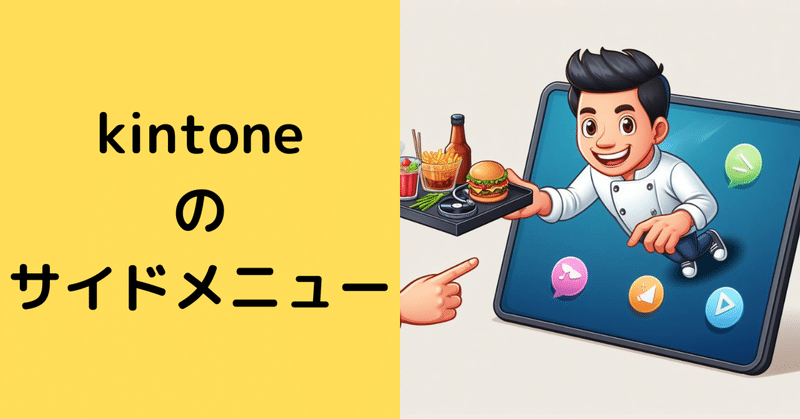
kintone のサイドメニュー
kintone のサイドメニュー、使っていますか?
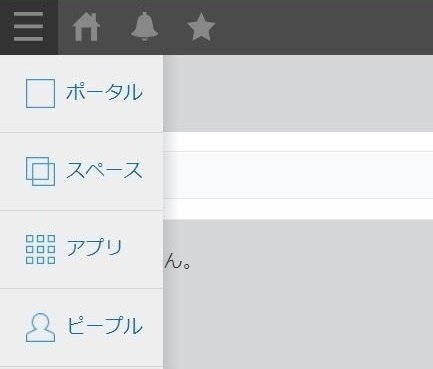
公式ヘルプでは、ポータルの説明のページに次のように書いてあります。
kintoneの各機能(アプリ/スペース/ピープル)に移動するためのサイドメニューを表示します。
そんだけ!?
ヘルプで検索しても、ほとんど出てこないです。
まあ、直感的に分かりやすいですしね。
わたしは あまり使っていませんでしたが、新たに知ったこともありまして、kintone のサイドメニューについて書いてみます。
PC用画面の左上、漢字の「三」のようなのをクリックすると出てきます。
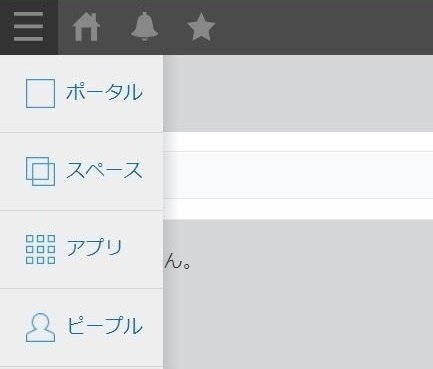
1つずつ見ていきます。
1. ポータル
サイドメニューの「ポータル」をクリックする前、どのページを表示しているかによって動作が変わります。
● ポータル以外のとき(アプリ・スペース・管理画面など)
ポータルに移動します。
サイドメニューの「三」のすぐ隣にある 家のアイコンからもポータルに飛べるので、お急ぎの方は 家のアイコンからどうぞ。
ひと呼吸おきたい方は、サイドメニューからどうぞ。
● ポータルのとき
何も起きません。
どれだけ連打しても、リロード(更新)もされないです。
指とデバイスの保護のためにも、連打はやめましょう。
2. スペース
スペースの一覧が表示されます。
ポータルのスペース一覧と同様に、ドロップダウンの選択により 表示するスペースを切り替えることができます。
切替用のドロップダウンリストは、どちらも同じです。
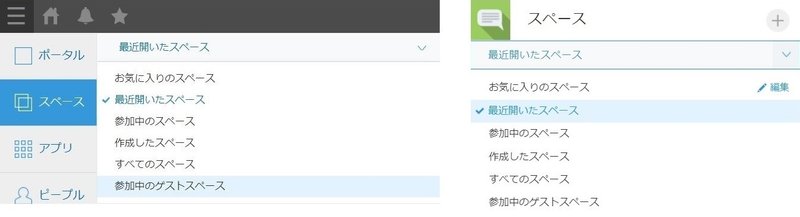
ポータルのスペース一覧で「お気に入りのスペース」の並び順を変更すると、サイドメニューにも反映されます。
サイドメニューでは、「お気に入りのスペース」の並び順を変更することはできません。
● スペース内のアプリ
サイドメニューでスペースの一覧は、下の画像のように表示されます。
カバー画像とスペース名は スペースへのリンクになっています
スペース名の下には、そのスペース内のアプリのアイコンが表示されます。
最大5つまで表示され、アプリIDの大きい順に、左から並んでいます。
クリックすると、そのアプリに移動できます。
スペース(のポータル)へも、スペース内アプリへも、すぐに入っていけるので便利です。

...いえ、いいんです
3. アプリ
アプリの一覧が表示されます。
ポータルのアプリ一覧と同様に、ドロップダウンの選択により 表示するアプリを切り替えることができます。
切替用のドロップダウンリストは、どちらも同じです。

ポータルのアプリ一覧で「お気に入りのアプリ」の並び順を変更すると、サイドメニューにも反映されます。
サイドメニューでは、「お気に入りのアプリ」の並び順を変更することはできません。
コピペ? まさか!
4. ピープル
kintone ユーザーの一覧が表示されます。
アイコンやユーザー名をクリックすると、そのユーザーのピープル画面に移動します。
ん~、うちの会社では使われてないです。
皆さんのところは、どうでしょうか。
おわり
使ってそうで(わたしは)使ってなかったkintone のサイドメニュー。
スペースの一覧に、スペース内アプリのアイコンが表示されるのを ご存じでしたか? わたしは知りませんでした。
以前は無かった気がするのですが、いつからなんでしょう。。。
知らないうちに便利になっている kintone。
ということで、「こんなん見つけたよー!」的 noteでした。
社内勉強会でも取り上げようと思います。
最後までお読みいただき、ありがとうございます。
関係ない話:
AIでサイドメニューに関した画像を数枚作ってもらいましたが、なぜか必ず(音楽の)レコードらしきものが入ってました。なんで?
この記事が気に入ったらサポートをしてみませんか?
